I denne vejledning vil vi beskæftige os med de grundlæggende funktioner i Adobe After Effects, især med overgangstilstande og bevægelige masker. Disse to elementer er afgørende for at opnå kreative visuelle effekter, f.eks. at skabe teksturer eller grove overflader. Jeg vil vise dig trin for trin, hvordan du kan bruge disse funktioner til at skabe et interessant design til en Bitcoin-T-shirt, som du f.eks. kunne sælge på platforme som Merch på Amazon.
Vigtigste punkter
- Overgangstilstande tillader kreative tilpasninger af lag
- Bevægede masker kan bruges til at opnå dynamiske teksteffekter
- After Effects kan også bruges til billedredigering ud over, hvad Photoshop kan tilbyde
Trin-for-trin-vejledning
Først åbner du Adobe After Effects og opretter et nyt projekt. Du skal være klar til at arbejde kreativt.
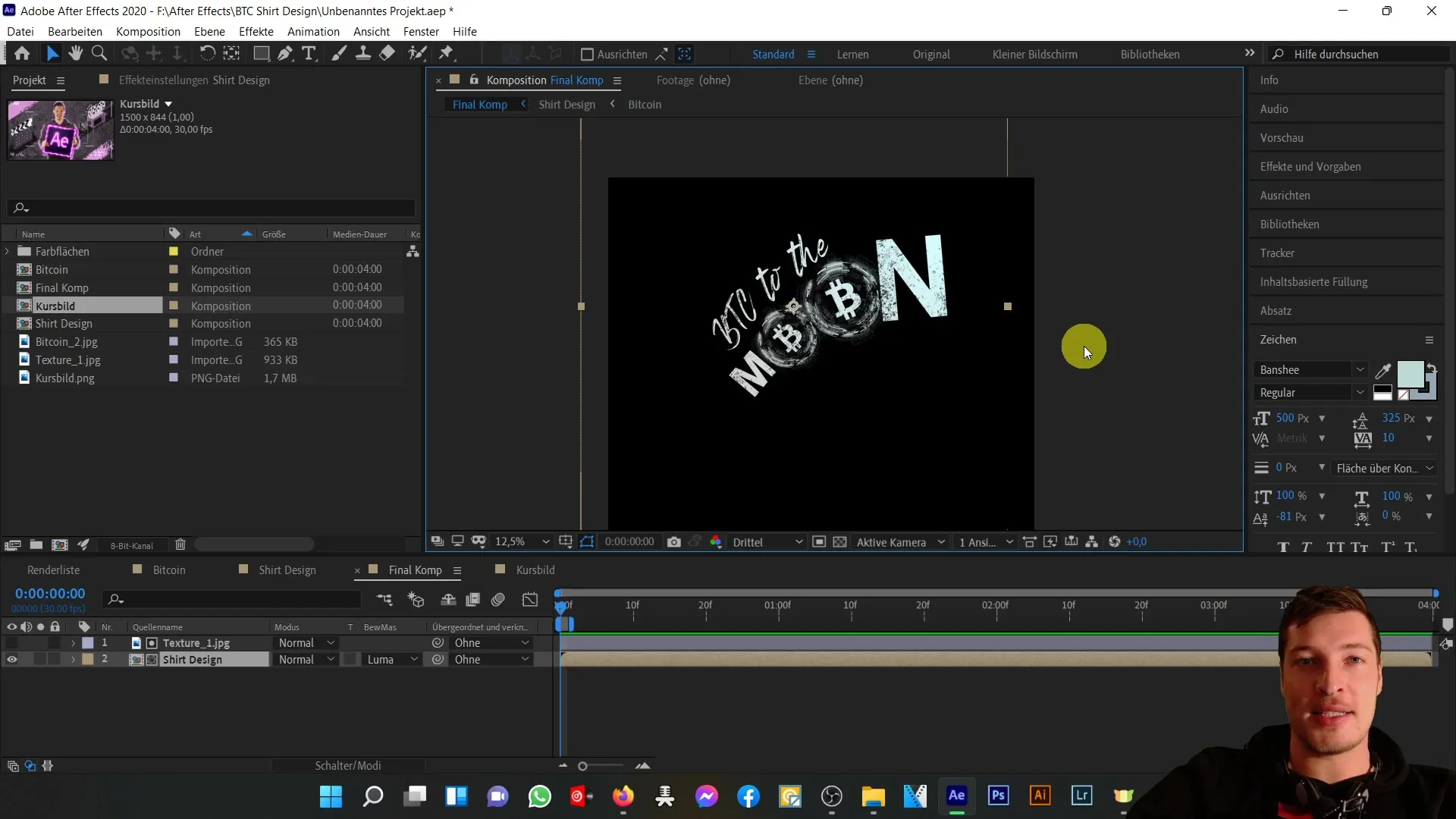
Lad os begynde med at importere materialer til vores Bitcoin-T-shirt. Du har brug for et billede af bitcoin og en tilsvarende baggrundstekstur, som du gerne vil bruge i dit projekt. Disse filer vil være nødvendige for at opbygge strukturen.
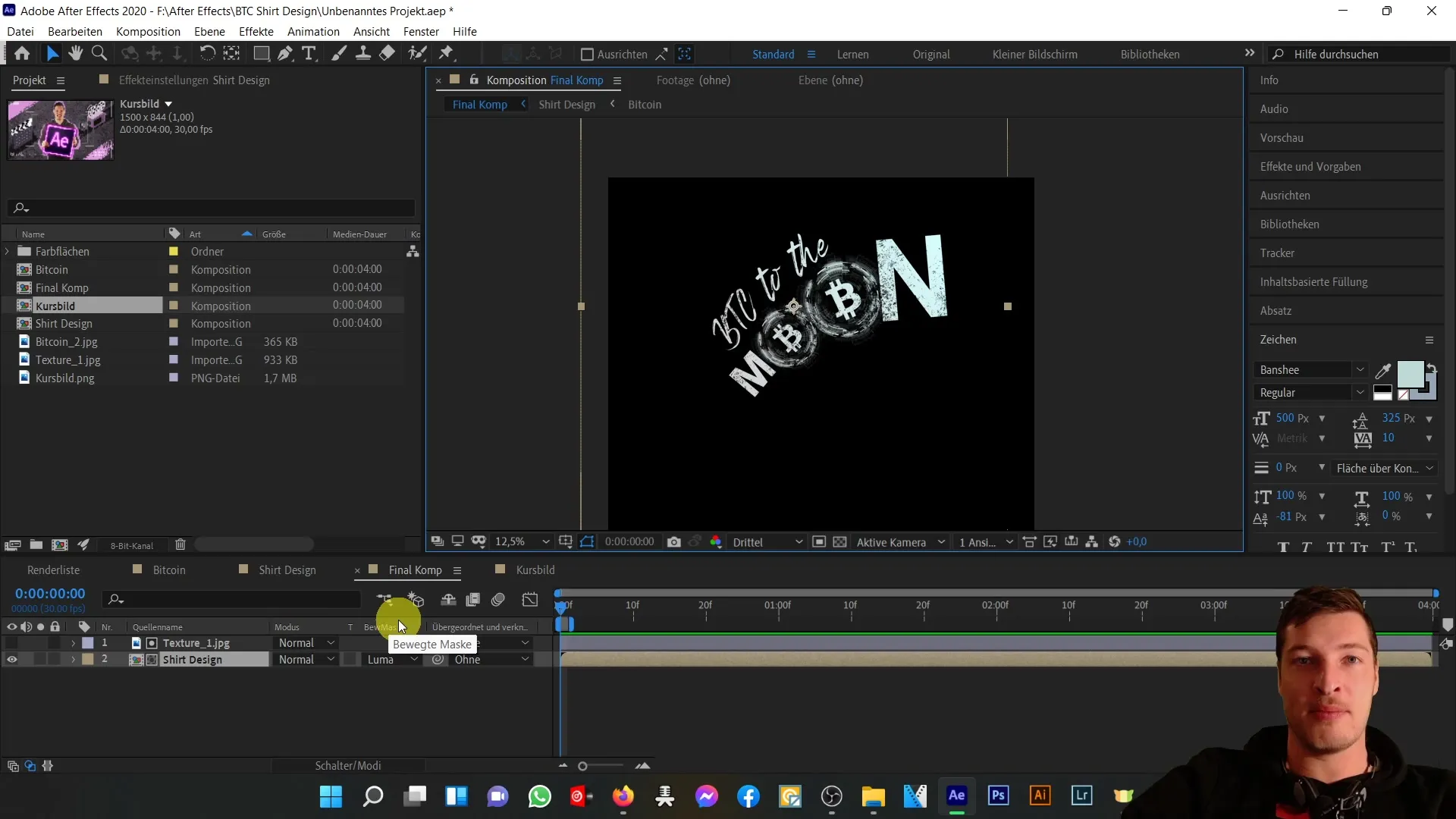
Nu hvor vi har importeret materialerne, trækker du bitcoin-billedet ind i kompositionen. Det er vigtigt at justere laget, så det har den ønskede størrelse og er korrekt placeret. Du kan bruge transformationsværktøjer i After Effects til dette.
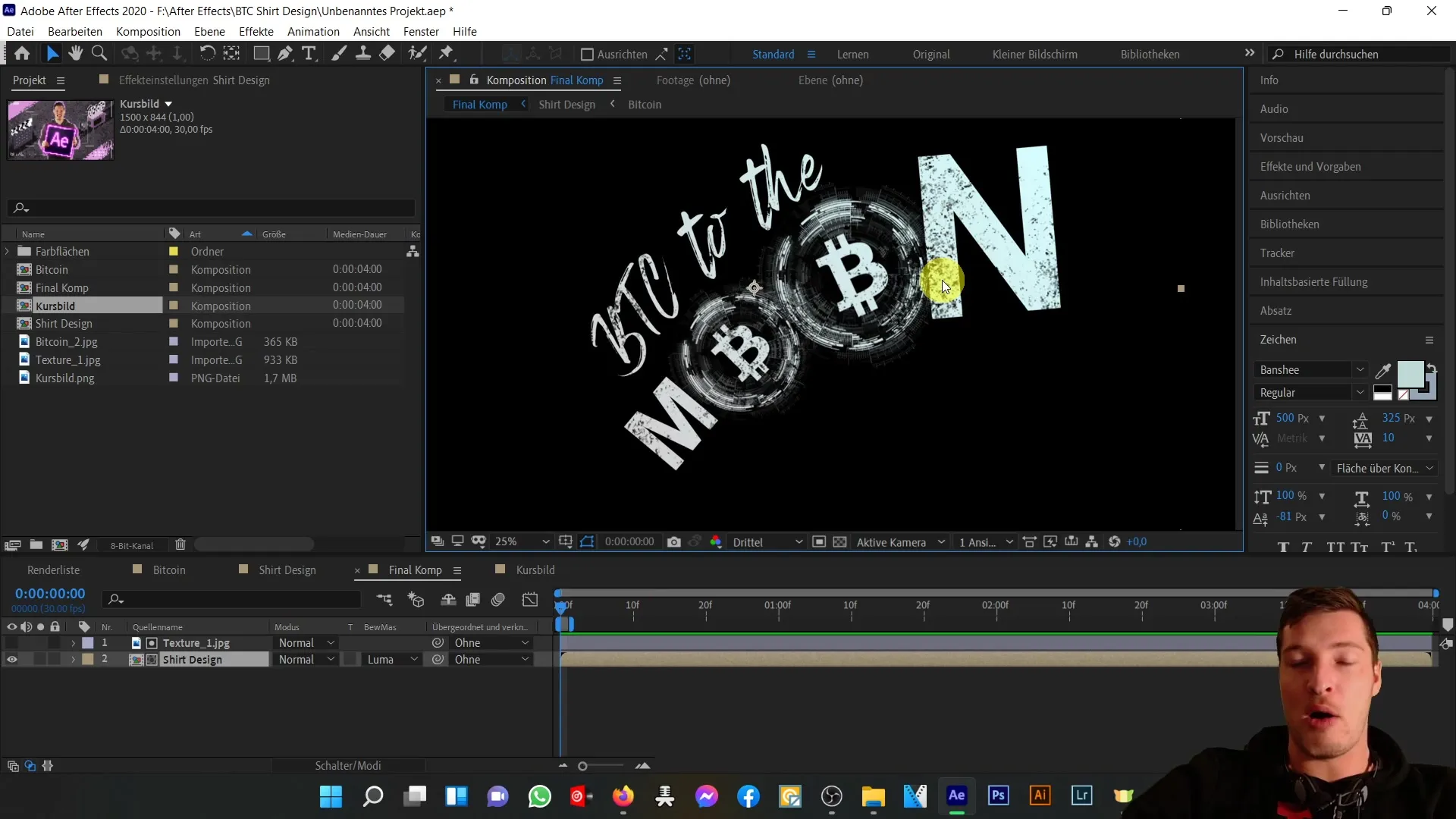
Når du har positioneret billedet, anvender vi nu en overgangstilstand. Du finder denne i lagets effektområde. Vælg en tilstand, der passer godt til din baggrund og fremhæver billedet bedst muligt. Populære valgmuligheder er "Multiplikation" eller "Oplysning", afhængigt af hvilken effekt du ønsker at opnå.
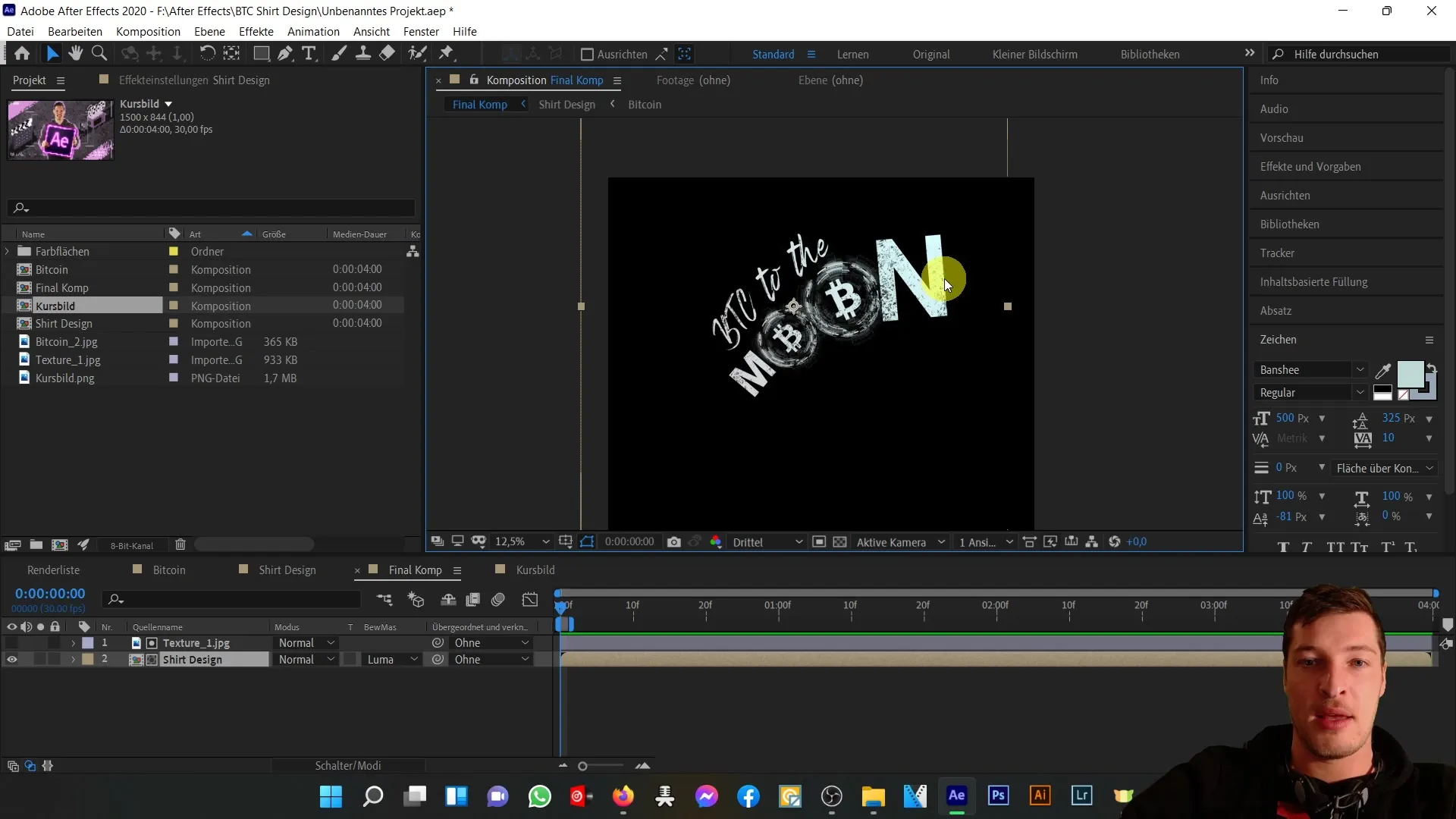
Nu er det tid til at oprette en bevægelig maske. Med maskeringsfunktionen kan du fremhæve eller skjule bestemte områder af dit billede. Vælg blyanten og træk en maske om det ønskede område. Du kan derefter animere masken for at opnå dynamiske effekter, der fænger seeren.
Når du har oprettet masken, kan du tilpasse maskens egenskaber. Leg med maskens gradiente og kanter for at skabe en glidende overgang. Dette giver dit design mere dybde og struktur.
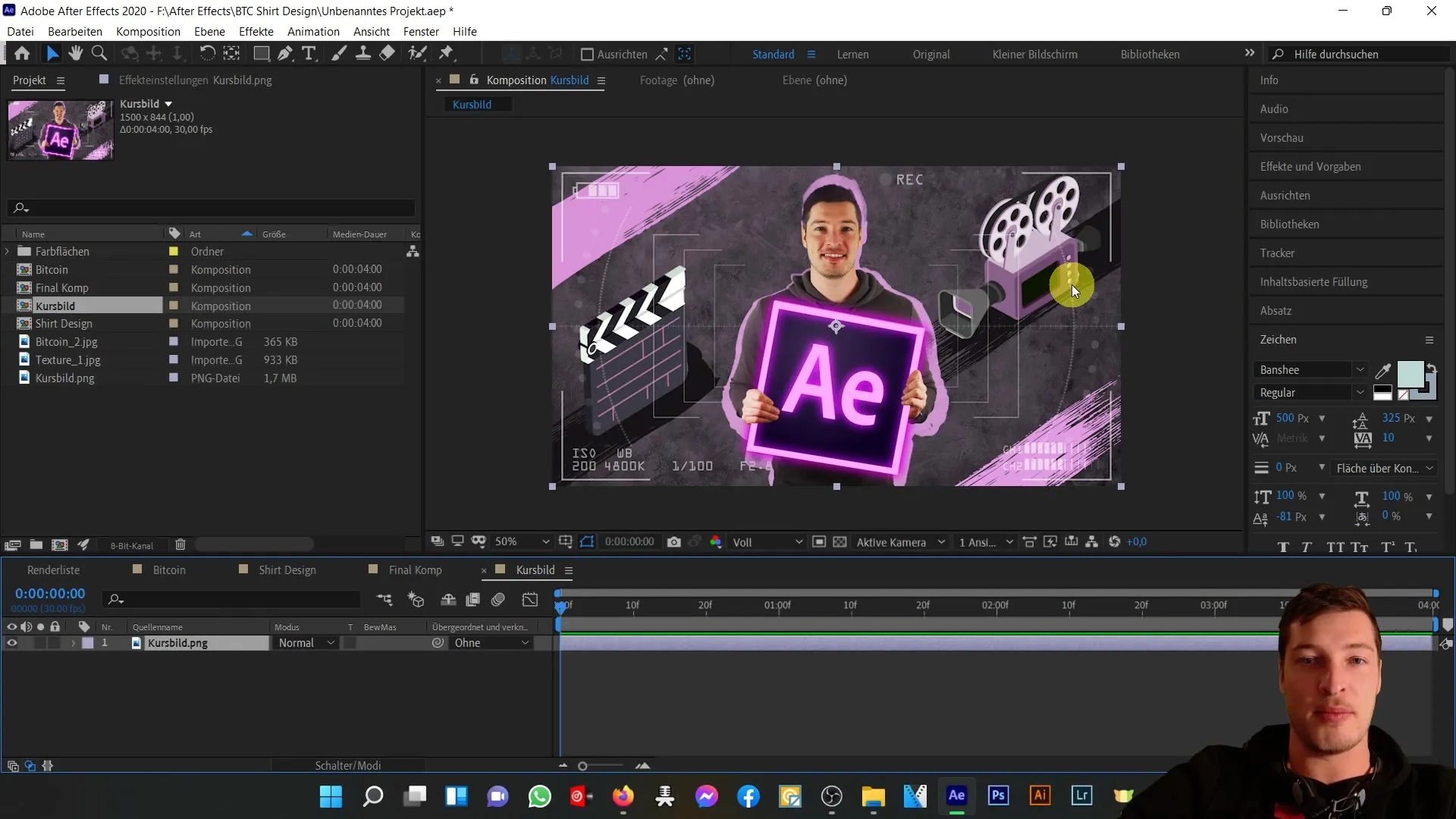
Som næste skridt skal du lægge en tekstur over hele billedet for at berige designet yderligere. Tilføj teksturen til kompositionen og sørg for, at den dækker hele området. Anvend igen en passende overgangstilstand for at forbinde teksturen harmonisk med bitcoin-billedet.
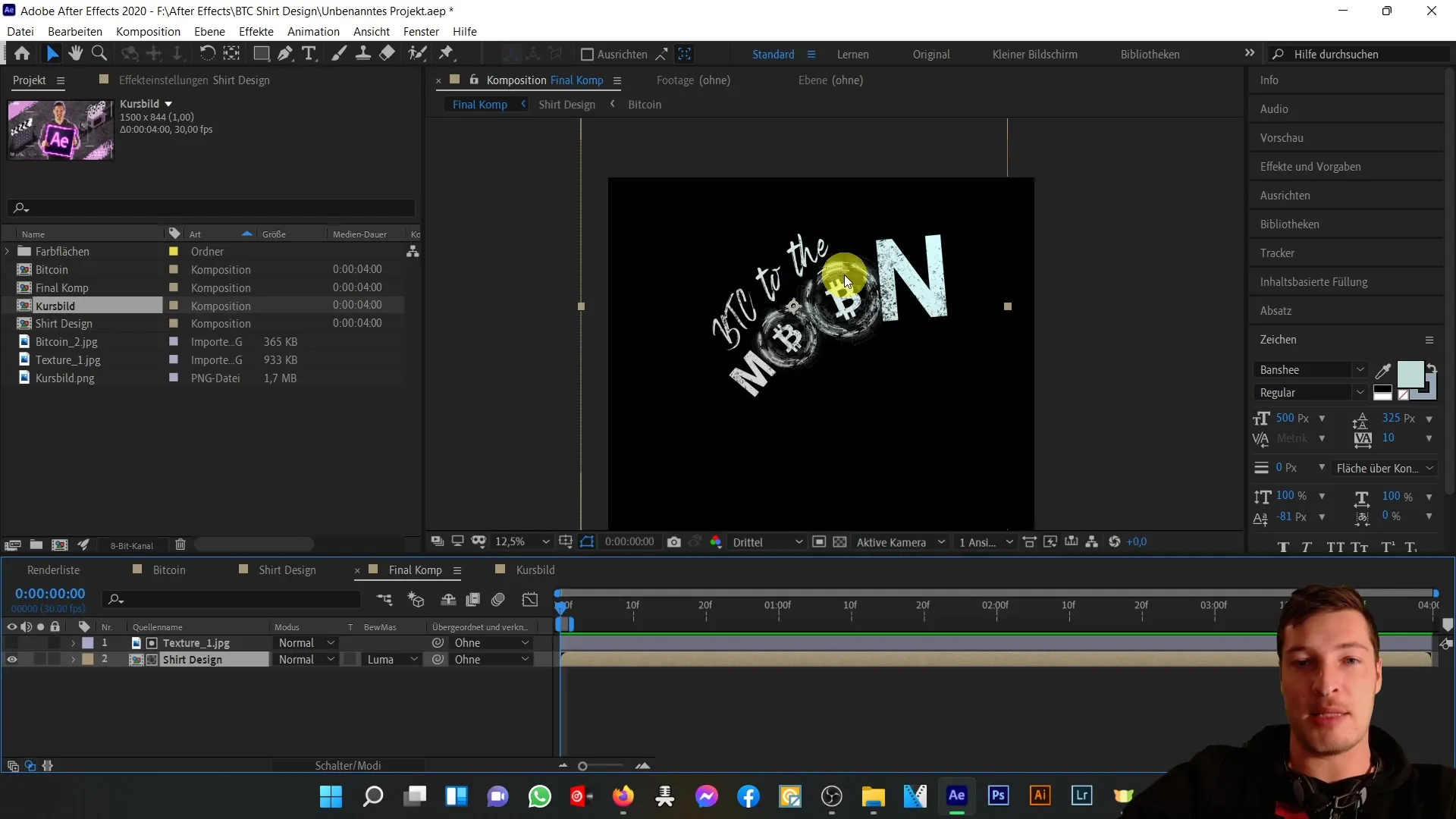
Til sidst vil vi se på, hvordan vi kan eksportere det færdige design. Adobe After Effects tilbyder forskellige eksportmuligheder afhængigt af, hvor du ønsker at bruge dit endelige produkt. Vælg det format, der passer bedst til din platform.
Opsamling
I denne vejledning har du lært, hvordan du kan bruge overgangstilstande og bevægelige masker i Adobe After Effects til at skabe kreative design. Især med udgangspunkt i eksemplet med en Bitcoin-T-shirt har du trin for trin lært, hvordan du kan bruge de forskellige funktioner til at opnå et tiltalende visuelt resultat.
Ofte stillede spørgsmål
Hvad er overgangstilstande i After Effects?Overgangstilstande er indstillinger, der påvirker, hvordan lag interagerer med hinanden og hvordan deres farver kombineres.
Hvordan opretter jeg en bevægelig maske?Du kan oprette en bevægelig maske ved at vælge blyanten og trække en maske om det ønskede område. Derefter kan du animere maskens egenskaber.
Kan After Effects også bruges til billedredigering?Ja, After Effects tilbyder mange funktioner, som også er nyttige til billedredigering, og kan bruges som en alt-i-en-løsning.
Er After Effects kun egnet til animerede grafikker?Nej, After Effects kan også bruges til statiske designs, f.eks. ved brug af overgangstilstande og masker.


